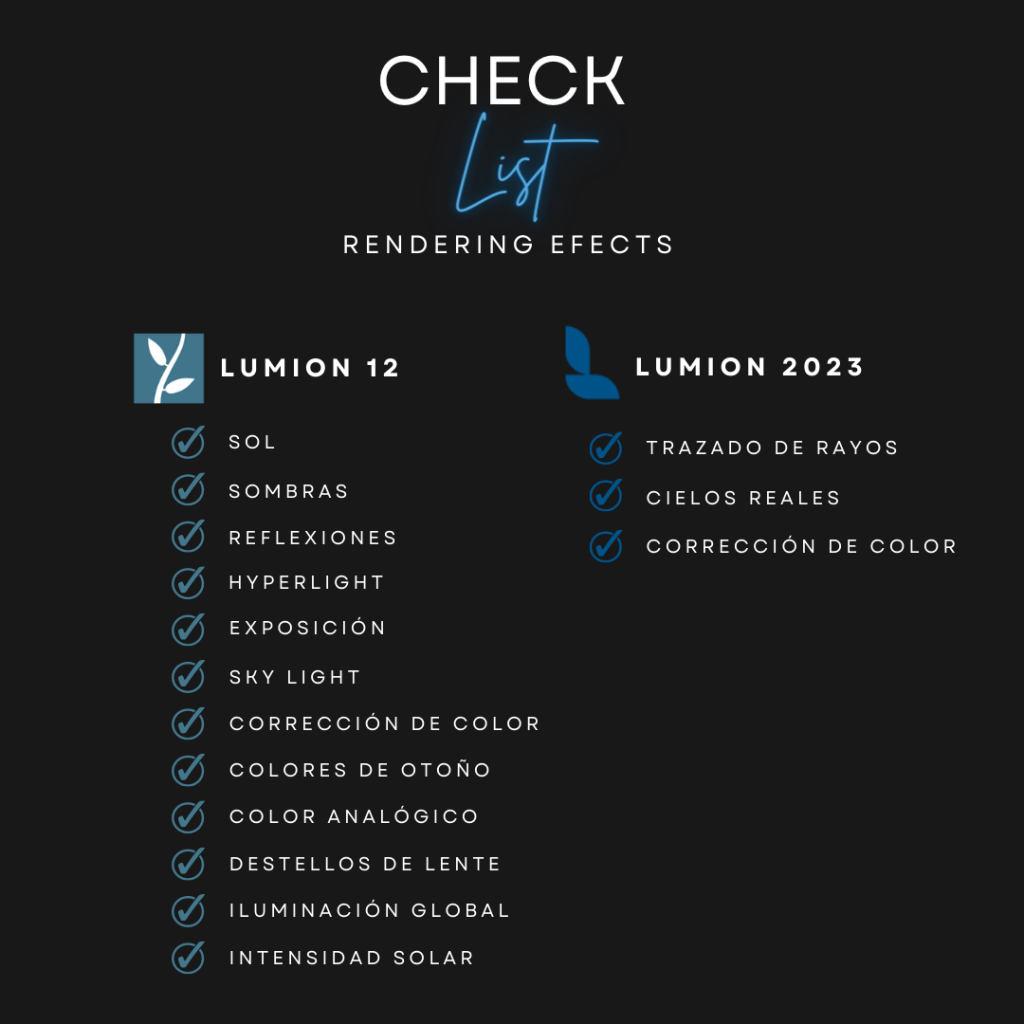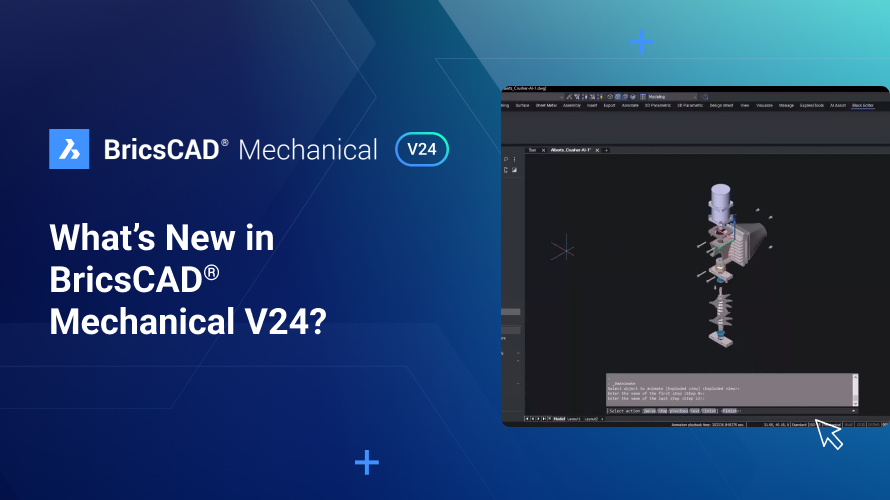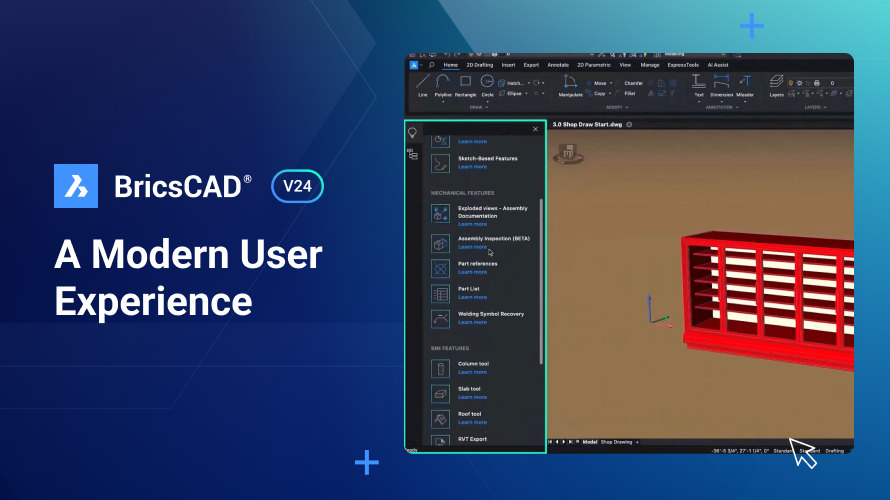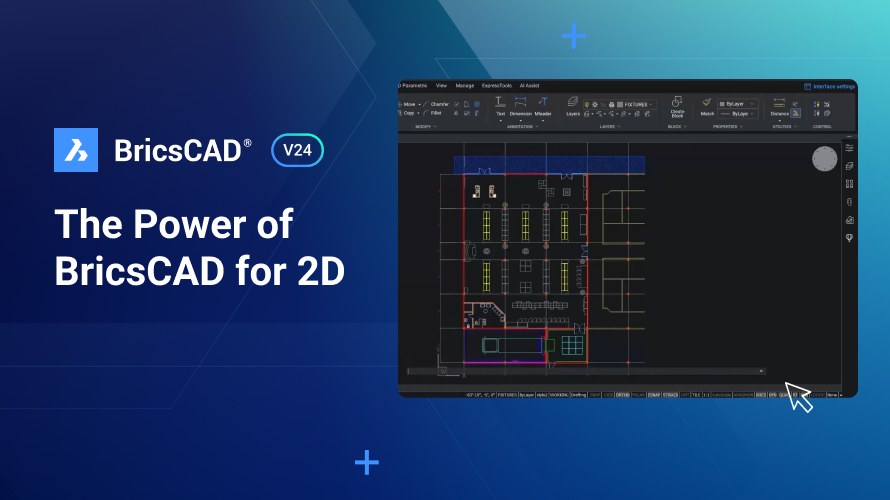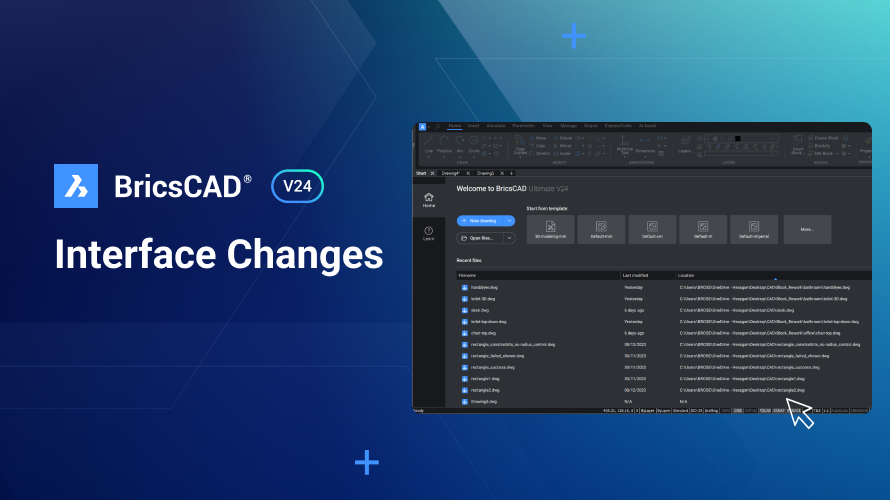Os efeitos Lumion permitem que você dê às cenas a aparência que você procurava, no artigo de hoje queremos falar com você sobre como é fácil criar renderizações realistas de alta qualidade, sim, você leu certo, agora é ainda mais fácil e você conseguiremos alcançá-lo em poucos minutos. Se você ainda não possui a versão mais recente do Lumion, pode solicitar um teste gratuito de 14 dias e colocar em prática o que vamos te contar com seu próprio projeto, você vai adorar o resultado! A cena foi construída de forma semelhante ao que vimos nas entradas anteriores , seguindo estes passos: Importe o modelo 3D básico (por exemplo, um modelo no SketchUp ou Revit) Adicione objetos como móveis, árvores e pessoas Adicione materiais da biblioteca Lumion e ajuste-os. Adicione iluminação: pontos de luz, luzes lineares e áreas específicas. Escolha cuidadosamente um ângulo de visão em seu projeto Lumion. Tendo construído a cena básica, as peças-chave que você precisa adicionar agora são os efeitos. O que são efeitos de renderização e para que servem? São funções específicas do software de renderização que permitem refinar determinados aspectos da imagem para melhorar os resultados.Estão organizadas em categorias e existem vários tipos; Arquitetônico, conceitual, céu e clima, câmera. Você poderia dizer que eles são o que mais se aproxima da magia das renderizações realistas, com a combinação certa deles podemos dar aos nossos modelos 3D a aparência de fotografias reais. Além das coleções de efeitos disponíveis, no Lumion você pode usar 9 estilos predefinidos , esta é uma combinação de efeitos já pré-configurados, que são aplicados à imagem com um único clique. Quais efeitos usar para criar renderizações realistas ? Isso depende da versão do programa que você está usando. Com o Lumion 12 e versões anteriores há uma combinação de efeitos que recomendamos para obter resultados muito realistas. Existem efeitos chave, como céus reais, ou reflexos, são básicos e devem ser aplicados desde o início. Mas também existem efeitos atmosféricos, como o sol, a luz do céu e as cores do outono, outros efeitos materiais e até efeitos de câmera, como correção de vazamento vertical ou reflexos de lente. Isto é apenas uma amostra, e cada cena responde de maneira diferente à mesma pilha de efeitos, porém usá-los sempre dá resultados muito bons. Com a nova versão Lumion 2023, o efeito por excelência aparece em tudo relacionado a luzes, sombras e reflexos: Ray tracing . A aplicação do traçado de raio substitui outros efeitos com funções semelhantes, portanto, com apenas 3 efeitos, você pode obter resultados tão realistas quanto aqueles alcançados com uma pilha de 13 ou 14 efeitos nas versões anteriores. Como o Ray Tracing é usado em efeitos de renderização? Para aplicar o efeito ray tracing é necessário ter uma placa gráfica que incorpore a mesma tecnologia, RTX. Além de contar com uma equipe que atende aos requisitos do Lumion, se você tiver dúvidas pode vê-las aqui . Os controles deslizantes para usar o efeito de traçado de raio O efeito Ray Tracing, uma vez aplicado à pilha de efeitos de renderização, pode ser configurado usando uma série de controles deslizantes, vamos ver como usar cada um deles. Número de amostras: Este controle deslizante ajusta o número de raios enviados pelo pixel emissor de luz por quadro para controlar a precisão da luz: quanto maior o valor, maior o número de raios disparados e maior o número de interseções calculadas. Quando o controle deslizante está no máximo, a simulação do transporte de luz é a mais precisa possível e o nível de detalhe na renderização final é maior. Quando estamos trabalhando e queremos fazer uma prévia rápida do render, podemos deixar em 16 “amostras”, isso serve para diminuir o tempo de cálculo de cada prévia de alta qualidade, e ao mesmo tempo ter uma boa ideia de qual será o resultado final do render. . Para renderizar imagens finais, especialmente em ambientes internos, esse valor não deve ser inferior a 512 Número de rebotes. O número de saltos simula a interação da luz com objetos não refletivos. Quando um raio de luz atinge um objeto, ele é desviado aleatoriamente em uma determinada direção e o resultado é uma imagem com uma combinação suave de reflexos de luz entre as diferentes superfícies de renderização cujas cores se afetam. Quanto maior o valor do salto, melhor será a Iluminação Global da cena. Este controle deslizante está definido no máximo (8 saltos) por padrão, pois tem uma grande influência na qualidade da imagem e não aumenta muito o tempo de visualização, por isso pode ser mantido assim. Eliminação de ruído. Esta chave controla artefatos que podem aparecer na renderização da imagem final – quando a chave está ativa, qualquer ruído será removido da imagem. Se tivermos configurado um número extremamente elevado de amostras, não será necessário ativar a redução de ruído quando as condições de iluminação da cena forem adequadas. Redução de vaga-lume Ao ativar a remoção de ruído, o Lumion exibirá uma opção para mesclar os pixels mais brilhantes da tela e diminuir a quantidade de brilho. Se o resultado renderizado tiver pontos brilhantes, o controle deslizante Firefly Reduction irá misturá-los na imagem para suavizá-los. Outros efeitos de renderização. O Ray Tracing irá simular, de forma mais exata, como a luz é refletida e refratada. Por isso, quando o aplicamos a uma imagem, há uma série de efeitos que serão automaticamente desativados. Esses efeitos Lumion são: Iluminação global Hiperleve Reflexões clarabóia Tons A razão pela qual esses efeitos Lumion não funcionam ao mesmo tempo que o ray tracing é porque eles executam funções semelhantes e o efeito RTX oferece melhores resultados. Conclusões sobre o uso da tecnologia Lumion ray tracing. É verdade que o efeito Lumion Ray Tracing está em fase beta em desenvolvimento contínuo, mas mesmo assim, o novo motor de renderização Lumion representa uma mudança importante na qualidade dos resultados que são obtidos com muito pouco esforço. Ele também inclui muitos outros recursos novos para se adaptar ainda mais aos fluxos de trabalho arquitetônicos. Ao aplicar apenas 3 efeitos à nossa renderização, obteremos uma renderização realista de altíssima qualidade. Melhorando ainda o que foi obtido